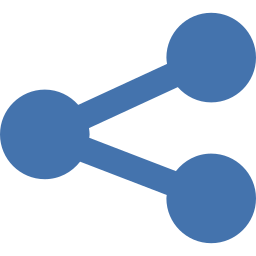Удалить графический ключ на Samsung Galaxy S7 Edge?
Вам надоела комбинация блокировки, которую нужно рисовать каждый раз, когда вы хотите разблокировать свой Samsung Galaxy S7 Edge. Действительно, иногда предпочтительнее удалить диаграмму и использовать другой режим разблокировки. Также можно добавить отсутствие блокировок и разблокировать свой Android, просто проведя пальцем по экрану. Каким будет метод удаления графического замка на Samsung Galaxy S7 Edge? Сначала мы покажем вам, как удалить узор на вашем Samsung Galaxy S7 Edge, а затем добавить биометрические данные в качестве метода разблокировки вашего Samsung Galaxy S7 Edge.
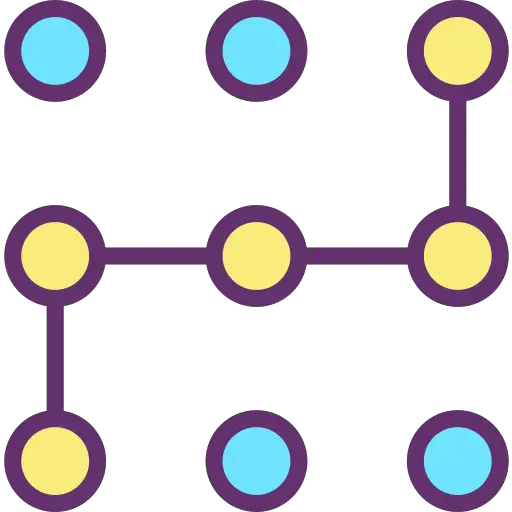
Как удалить графический ключ на Samsung Galaxy S7 Edge?
Если вы забыли схему и хотите разблокировать свой Samsung Galaxy S7 Edge, прочтите нашу статью. Если вы помните свою схему и хотите ее удалить, это просто.
Удалить схему Android без форматирования
- Зайдите в настройки вашего Samsung Galaxy S7 Edge
- Затем выберите Биометрические данные и безопасность или даже Безопасность.
- Затем спуститесь в самый низ меню
- Выберите режим разблокировки или заблокируйте экран: вам нужно нарисовать текущую диаграмму
- Затем вы можете увидеть, какой тип блокировки будет активирован.
- Выберите желаемый тип разблокировки: код, отпечаток пальца или даже радужная оболочка, пароль или Нет.
- Установите новый режим блокировки дважды, чтобы включить его и сохранить
Каким способом можно установить отпечаток пальца или даже радужную оболочку в качестве режима разблокировки вашего Samsung Galaxy S7 Edge по умолчанию?
Если вы хотите разблокировать Android по биометрическим данным, таким как отпечаток пальца, радужная оболочка глаза или даже лицо, необходимо, чтобы ваш смартфон и версия ОС Android были последней.
Программы для Windows, мобильные приложения, игры - ВСЁ БЕСПЛАТНО, в нашем закрытом телеграмм канале - Подписывайтесь:)
Добавьте биометрические данные, чтобы разблокировать свой Samsung Galaxy S7 Edge
- Зайдите в настройки вашего Samsung Galaxy S7 Edge
- Затем нажмите «Биометрия и защита» или «Безопасность».
- Затем спуститесь в самый низ меню
- Выберите режим разблокировки или даже экран блокировки: вам нужно будет нарисовать текущую модель
- Затем вы можете наблюдать, какой тип блокировки будет активирован.
- Решите, какой тип разблокировки вы ищете в биометрических данных: лицо, отпечаток пальца или даже радужная оболочка глаза.
- Эти данные должны быть зафиксированы либо пальцем, либо фотографией.
Однако подавляющее большинство биометрической информации, позволяющей разблокировать ваш Samsung Galaxy S7 Edge, будет связано с классическим режимом разблокировки. Вам потребуется ввести дополнительный режим разблокировки (графический ключ, пароль, пароль или код). Если вы ищете другую информацию о своем Samsung Galaxy S7 Edge, вы можете обратиться к руководствам в категории: Samsung Galaxy S7 Edge.
Программы для Windows, мобильные приложения, игры - ВСЁ БЕСПЛАТНО, в нашем закрытом телеграмм канале - Подписывайтесь:)